VHD文件对很多人来说应该不会陌生,从早期微软使用的虚拟机Virtual PC的硬盘格式文件就是VHD,从Windows 7开始,微软就将VHD植入到了Windows的操作系统当中。可以通过系统中建立VHD文件挂接在操作系统中进行各种的应用。如:安装其他的操作系统,存放文件,模拟做硬盘方面的实验操作等等。下面介绍如何在Windows的操作系统建立VHD硬盘。
点击Windows的开始菜单,开启【控制面板系统和安全管理工具】,在管理工具的文件夹下双击打开【计算机管理】,在该界面中选择左边的【磁盘管理】

在磁盘管理的界面当中,选择最右边的操作下面的【更多操作】,在弹出的菜单中选择【创建VHD】

开始进行VHD虚拟磁盘的创建,首先给VHD指定存放的位置和文件的名称。指定虚拟磁盘VHD的空间大小。然后点选虚拟硬盘的大小。虚拟硬盘格式有两种。
动态扩展:创建的VHD初始文件大小不固定,是随数据保存到VHD磁盘后发生变化,VHD磁盘中的数据删除并不会改变VHD的大小。
固定大小:创建后VHD文件的大小就是虚拟硬盘指定的大小。VHD磁盘内的操作不会改变VHD文件的大小。
完成设定后,点击【确定】完成VHD的创建
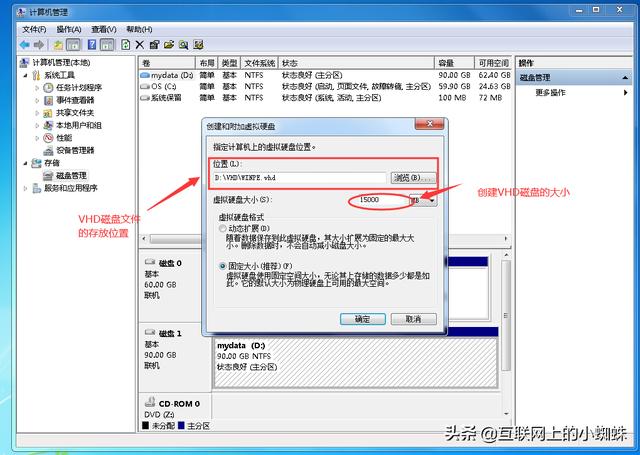
完成创建之后,我们就可以看到磁盘管理中多了一块VHD的硬盘已经挂接在Windows的操作系统中。
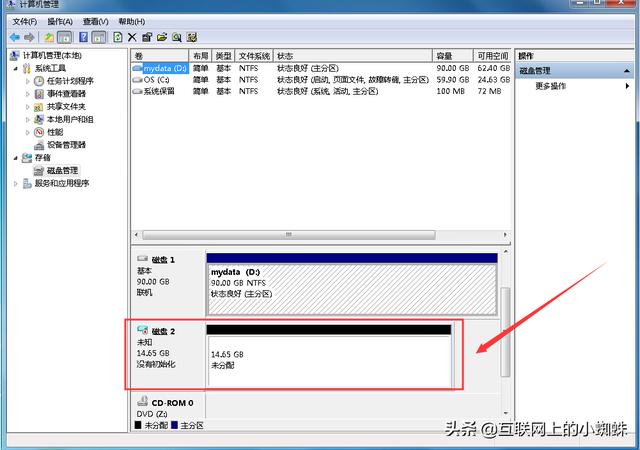
接下来,可以将VHD挂接的磁盘当成一块硬盘来进行操作,进行分区的创建和磁盘的格式化等操作。
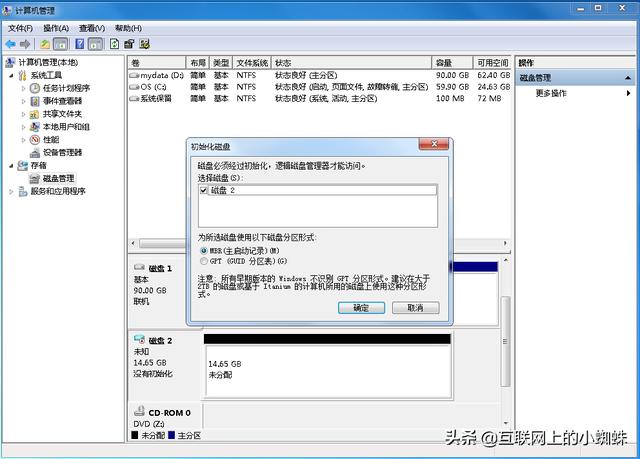
将磁盘创建分区,分配一个盘符。格式化后就可以使用这个VHD的磁盘进行相关的操作了。
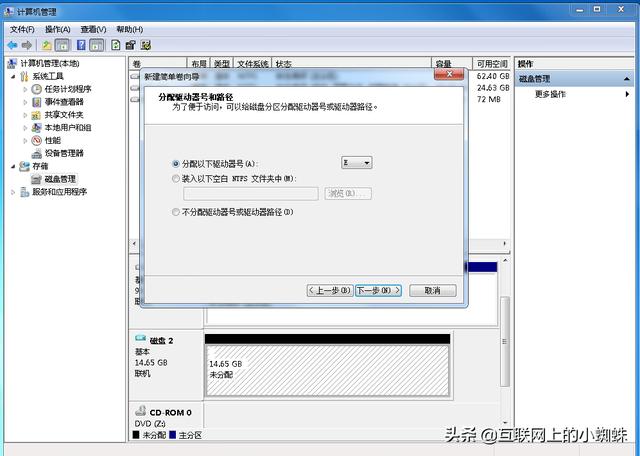
如下,将VHD的虚拟磁盘当成一块磁盘进行文件的拷贝,操作系统安装等操作。
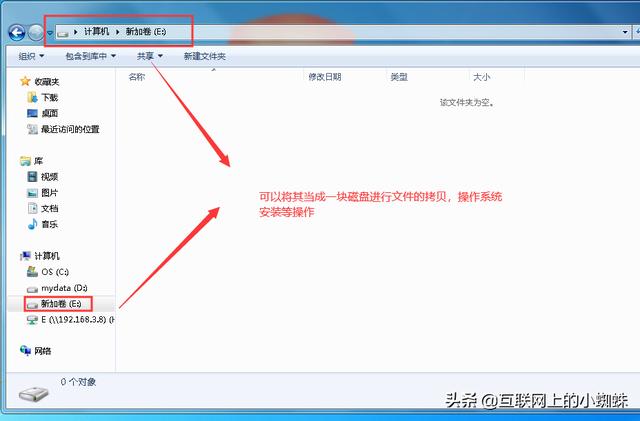
如果需要将其磁盘卸载,只需要鼠标右键点击VHD磁盘,在弹出的菜单选择【 分离VHD】,需要注意的是,分离VHD磁盘的时候,会出现一个提示,下面的【 删除磁盘后删除虚拟硬盘文件】的勾选框,如果不需要删除VHD磁盘文件,这不要勾选该选项框。
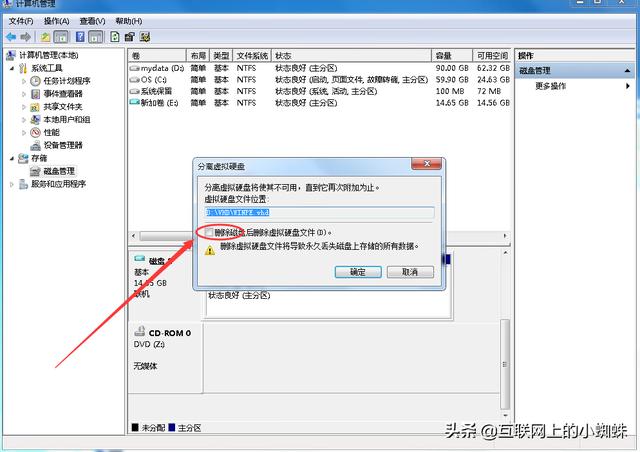




















 1700
1700











 被折叠的 条评论
为什么被折叠?
被折叠的 条评论
为什么被折叠?








